
Daftar Isi:
- Pengarang John Day [email protected].
- Public 2024-01-30 09:58.
- Terakhir diubah 2025-01-23 14:49.
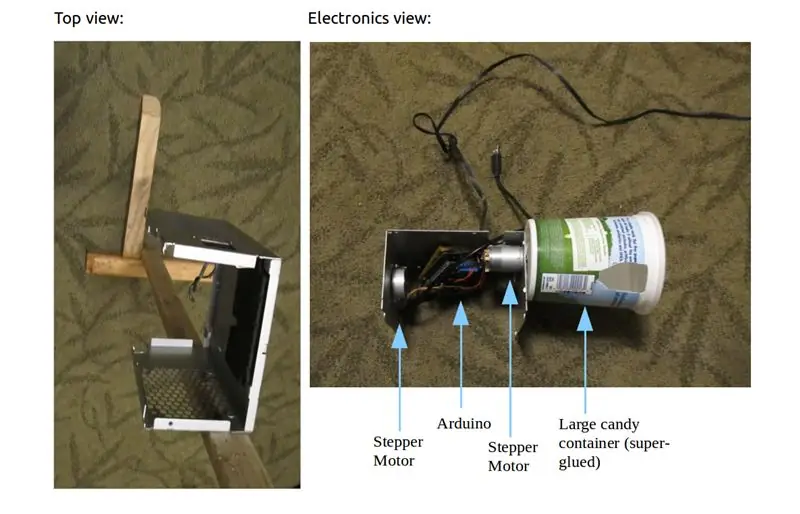
Dengan beberapa komponen daur ulang, pelindung motor Arduino +, dan perangkat lunak komputer Dlib, Anda dapat membuat pelempar permen pendeteksi wajah yang berfungsi.
Bahan:
- Bingkai kayu
- Laptop/komputer (sebaiknya yang lebih kuat dari Raspberry Pi!).
- Arduino (Lebih disukai Uno, atau yang sesuai dengan pelindung motor Anda.)
- Pelindung motor Arduino (saya menggunakan pelindung Adafruit lama, seperti yang masih dijual di sini)
- Semua webcam standar
- Mesin cuci kecil
Bagian daur ulang:
- Casing (kotak logam tua berfungsi dengan baik.)
- Motor stepper, motor DC dari printer lama yang dibongkar.
- Catu daya printer lama
- Dispenser permen (wadah yogurt besar).
Bagian dalam dari produk jadi akan terlihat seperti gambaran umum terlampir.
Peringatan
Pastikan Anda mencabut daya ke Arduino/pengaturan motor sebelum memasang kabel/memasang ulang. Pastikan untuk mencolokkan daya dalam polaritas yang benar!
Ini adalah proyek tingkat menengah menggunakan Arduino dan perangkat lunak yang perlu Anda instal atau kompilasi di komputer Anda. Instruksi dapat bervariasi dan telah diuji bekerja di Ubuntu.
Anda mungkin perlu menyesuaikan kode Arduino dengan pelindung motor apa pun yang Anda gunakan, jika Anda tidak menggunakan pelindung motor Adafruit yang lama.
Langkah 1: Bor, Hubungkan, dan Pasang Motor


Bor lubang pada casing, pasang motor stepper sehingga webcam dapat bergerak di atas, dan dispenser dapat berputar di bagian bawah.
Motor stepper dapat bergerak sedikit demi sedikit (4 kabel), tidak seperti motor DC (2 kabel) yang berjalan mundur/maju, tidak bertahap.
Motor DC memiliki 2 kabel (berjalan dua arah), motor stepper opsional akan memiliki 4 dalam dua gulungan (uji dengan meteran resistansi multimeter untuk melihat di mana gulungan kabel, seperti yang dijelaskan di sini.)
Jika Anda menggunakan pelindung Adafruit lama seperti dalam contoh saya, Anda harus menghubungkan motor pemintal permen DC ke motor #3, dan stepper ke dua motor pertama (#1, #2) seperti yang dijelaskan dalam dokumentasinya.
Setelah terhubung, sambungkan motor ke Arduino Motor Shield yang terpasang ke Arduino. Untuk hasil terbaik, disarankan untuk memiliki catu daya kedua ke motor, yang dapat Anda sambungkan ke output DC pada kutil dinding seharga $2 dari toko barang bekas.
Langkah 2: Memasang Wadah

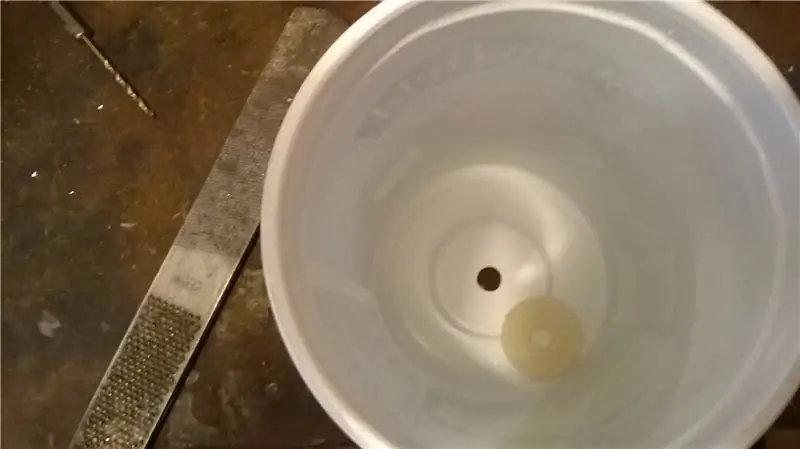


Ukur bagian tengah wadah yogurt atau wadah plastik besar lainnya, dan bor pegangan yang lebih besar dari ujung motor.
Pasang wadah ke kotak menggunakan mesin cuci kecil - lem Krazy ke bagian bawah wadah, dan ke poros motor listrik.
Biarkan lem mengering selama satu atau dua hari untuk benar-benar sembuh - Anda mungkin ingin menempatkan spacer kecil di antara kotak dan wadah pemintal untuk memastikan lem tidak bengkok.
Langkah 3: Buat Lubang Kecil untuk Pelempar Permen
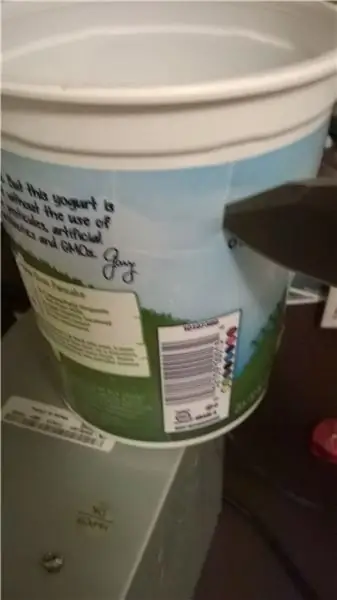
Setelah pemintal terpasang dengan benar, gunakan ujung pisau tajam untuk membuat lubang kecil untuk membuang permen dari ujungnya - lubang ini harus tepat di atas bagian bawah, tempat bibirnya berada.
(Untuk hasil terbaik, sekitar 30 buah permen dapat dimasukkan ke ujung tutup dispenser, yang akan menjadi bagian bawah.)
Terus buat garis dengan pisau tajam sampai keluar, meninggalkan lubang kecil (Anda dapat memperluas lubang nanti jika perlu).
Langkah 4: Pengaturan Arduino
Jika Anda belum menginstal perangkat lunak Arduino, dapatkan dari
www.arduino.cc/en/Main/Software
Versi terbaru apa pun harus berfungsi.
Uji motor DC/Stepper dengan contoh yang diberikan dalam kode contoh Arduino Shield Anda.
Jika Anda kebetulan menggunakan perisai ini (masih tersedia dari beberapa reseller), Anda dapat menggunakan kode saya secara langsung:
github.com/programmin1/HowToTrainYourRobot…
Setelah Anda menguji dan dapat mengeluarkan permen dengan memasukkan "d" di jendela serial Arduino, saatnya untuk menghubungkan ini ke pengenal Dlib.
Langkah 5: Pengaturan Dlib
Dlib (https://dlib.net/) menyediakan perpustakaan sumber terbuka yang mudah digunakan untuk pengenalan gambar. Instal modul Python Dlib menggunakan:
sudo pip instal Dlib
- atau -
sudo easy_install Dlib
Tunggu Dlib untuk menginstal dan mengkompilasi. (Anda akan membutuhkan komputer dengan lebih disukai beberapa gigs RAM, atau Anda harus menunggu lama dan memperluas ruang swap). Kode juga menggunakan OpenCV untuk modul webcam, jadi jalankan:
sudo apt-get install python-opencv
Langkah-langkah penginstalan dapat bervariasi jika Anda menggunakan MacOS atau sistem operasi lain.
Sekarang ambil data landmark deteksi wajah dari
dlib.net/files/shape_predictor_68_face_land…
Buka zipnya (dengan Archive Manager / 7zip) dan letakkan di HOME/Downloads/shape_predictor_68_face_landmarks.dat
Langkah 6: Menghubungkan Pengenal Wajah ke Robot Anda
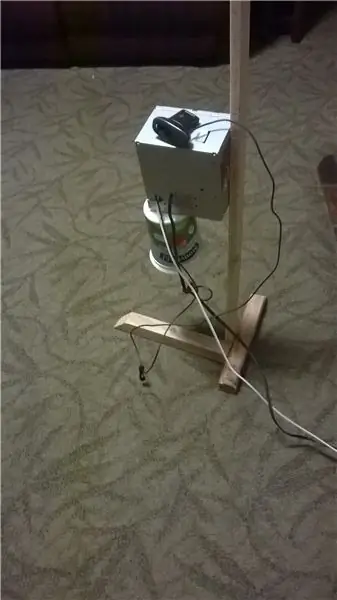
Colokkan USB pengontrol Arduino ke komputer dan verifikasi bahwa file "/ dev/ttyACM0" ada (ini adalah perangkat untuk mengirim perintah serial). Jika tidak bekerja dan direktori lain dengan nama serupa yang muncul di /dev saat Anda mencolokkannya, ganti /dev/ttyACM0 di file faceDetectThreadCorelationCV2FaceSmile.py di repo.
Colokkan webcam (jika tidak ada webcam bawaan di komputer yang Anda gunakan), dan jalankan file.py di baris perintah atau dengan perintah Run/F5 di editor teks Geany. Jika Anda ingin menggunakan webcam kedua/eksternal pada laptop, Anda mungkin ingin mengubah "VideoCapture(0)" menjadi "VideoCapture(1)" untuk menggunakan webcam kedua, yang dapat Anda tempatkan pada motor stepper di atas kotak robot.
Jika semuanya berjalan dengan baik, Anda akan melihat garis senyum ketika wajah ada di depan webcam.
Baca ikhtisar dan kode sumber file.py untuk melihat matematika tentang cara kerja deteksi senyum dari poin yang diberikan Dlib dari fungsi tengara wajah.:)
Direkomendasikan:
Mesin Faks: Menjelaskan Suku Cadang dan Apa yang Layak Diselamatkan: 9 Langkah

Mesin Faks: Menjelaskan Suku Cadang dan Apa yang Perlu Diselamatkan: Baru-baru ini saya menemukan mesin faks ini. Saya membersihkannya dan menghubungkannya dengan kabel listrik dan saluran telepon, dan itu berfungsi dengan benar, tetapi saya tidak memerlukan mesin faks dan saya pikir akan lebih baik untuk membongkarnya dan membuat instruksi lain tentangnya. SAYA
Dok Pengisian Boombox Bluetooth (Suku Cadang Daur Ulang!!!): 6 Langkah
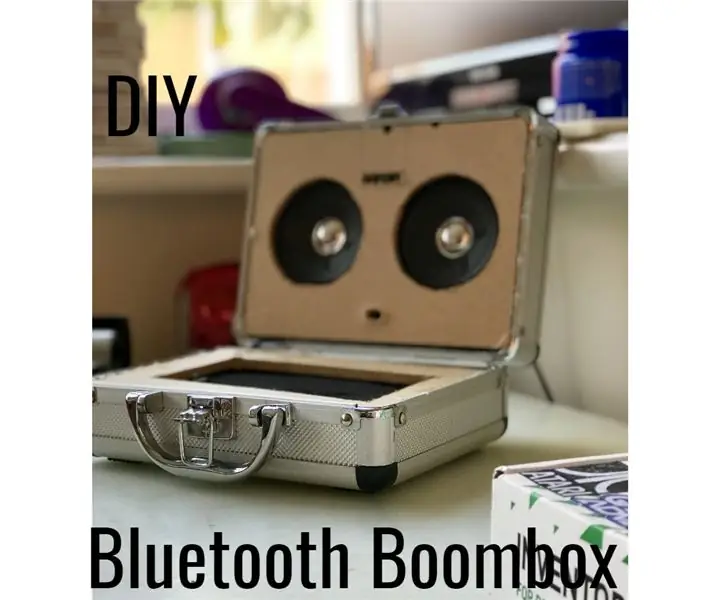
Dok Pengisian Boombox Bluetooth (Bagian Daur Ulang!!!): Dalam instruksi ini, saya akan menunjukkan kepada Anda cara membuat speaker Bluetooth sepenuhnya dari komponen daur ulang. Saya akan memasukkan instruksi ini ke dalam "Sampah Untuk Harta Karun" kontes karena terbuat dari sampah daur ulang yang saya temukan di loteng saya
Pengadaan Suku Cadang dan Merancang Ruang Perawatan (sedang berlangsung): 5 Langkah

Pengadaan Suku Cadang dan Merancang Ruang Pengawetan (sedang berlangsung): Ruang pengawetan pada dasarnya tidak rumit, ada daging yang diawetkan sejak sebelum teknologi modern sebagai sarana untuk mengawetkan makanan, tetapi kesederhanaan itulah mengapa mengotomatisasinya tidak terlalu sulit. Anda hanya perlu mengontrol beberapa faktor: suhu
Suku Cadang Gratis untuk Proyek dan Eksperimen Elektronik: 26 Langkah (dengan Gambar)

Suku Cadang Gratis untuk Proyek dan Eksperimen Elektronik: Instruksi ini adalah tentang mendapatkan suku cadang gratis untuk proyek elektronik. Anda mungkin memiliki semua barang yang Anda butuhkan untuk memulai, dan persediaan Anda akan bertambah seiring waktu saat Anda memecahkan barang, membeli barang baru, atau terkadang orang memberi Anda
Lampu Pengingat Daur Ulang Dari Botol Air Daur Ulang: 7 Langkah

Lampu Pengingat Daur Ulang Dari Botol Air Daur Ulang: Kali ini saya akan menunjukkan cara membuat lampu portabel yang rapi dan sederhana dari botol air daur ulang. Tidak hanya akan menjelaskan selama berjam-jam, itu akan menjadi bahan pembicaraan untuk mendorong orang lain bergabung dalam perjuangan kita untuk menyelamatkan dunia.Simpan va
